Win8任务栏颜色怎么更改?
2018-06-05 15:04作者:haizhen
对于经常使用电脑的朋友来说,有的朋友为了保护自己的眼睛,也给把任务栏的颜色更改成自己想要的颜色。那么,Win8任务栏颜色怎么更改?相信很多朋友还不知道吧。今天,小编就给大家简单介绍下任务栏颜色怎么改,希望可以帮助大家!

方法/步骤:
1、在桌面任意空白的地方单击鼠标右键,选择个性化。
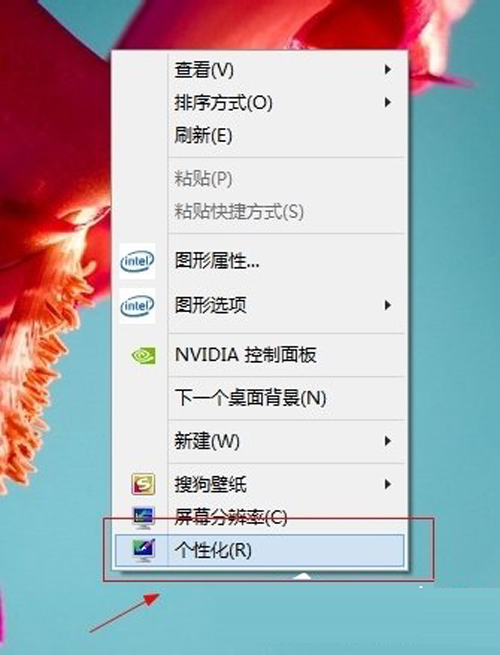
2、进入系统的视觉化设置界面,先选择默认主题,默认主题对应的对话框颜色都是自动的,即颜色随机设置。而对应的桌面壁纸可以随时换掉,所以任意选择一个就可以了。
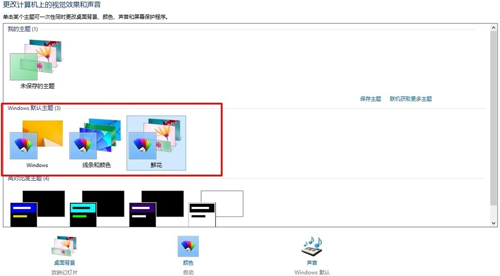
3、点击界面下边的颜色图标,进入颜色设置页面。如果这些默认的颜色有你喜欢的颜色,直接点击即可。
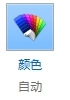
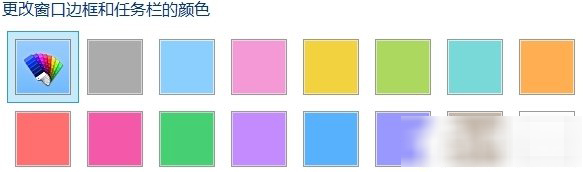
4、如果要求比较高,可以调节颜色深浅,或者打开颜色混合器做更细致的调整,调整效果实时变化。
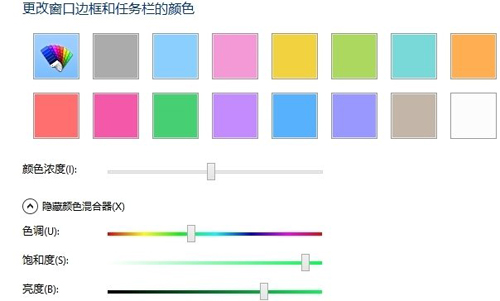
5、选定颜色后,注意要点击界面下方的保存修改。因为位置靠下,有很多人都没注意到。
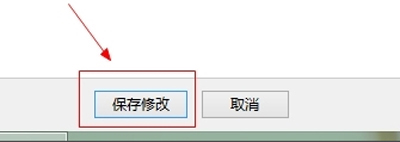
6、如此,就能设置完对话框和任务栏的颜色了,个人建议使用柔和一点的颜色,不要太刺眼,舒服为主。
以上就是Win8任务栏颜色怎么改的教程了,很简单吧,我们只需要进入个性化,然后选择主题,接着选择颜色,最后选定任务栏颜色保存即可。
标签:Win8